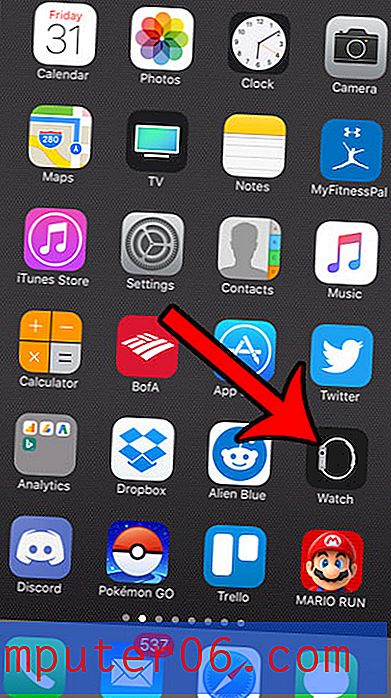Hvordan sette kontaktbildet ditt i Gmail
Har du noen gang mottatt en e-post fra noen og sett bildet deres da du åpnet e-posten? Dette betyr at de har satt opp sitt kontaktbilde, som er en nyttig måte å sette et ansikt på et navn og tilpasse e-postkommunikasjonen.
Hvis du ønsker å konfigurere dette for Gmail-kontoen din, kan du gjøre det. Alt du trenger er et par minutter og et bilde på datamaskinen du vil angi for kontoen din.
Slik konfigurerer du Gmail-bildet
Trinnene i denne artikkelen skal vise deg hvordan du legger til et bilde til Gmail-kontoen din som mottakerne dine vil se når du sender dem en melding. Jeg kommer til å bruke et bilde som er lagret på datamaskinen min, da det er det eneste alternativet som var tilgjengelig da denne artikkelen ble skrevet. Sørg derfor for å laste ned eller laste opp bildet du vil bruke til denne aktiviteten før du fortsetter nedenfor.
Trinn 1: Gå til Gmail på https://mail.google.com/mail/u/0/#inbox og logg på kontoen din hvis du ikke allerede har gjort det.
Trinn 2: Klikk på tannhjulikonet øverst til høyre i vinduet, og klikk deretter Innstillinger- alternativet.

Trinn 3: Bla ned og klikk på alternativet Velg et bilde til høyre for Mitt bilde .

Trinn 4: Klikk på den grå knappen Velg fil .

Trinn 5: Bla gjennom til bildet du vil bruke, klikk det en gang for å velge det, og klikk deretter på Åpne- knappen.

Trinn 6: Juster beskjæringsboksen i forhåndsvisningsdelen av vinduet, og klikk deretter på Bruk endringer- knappen når du har konfigurert kontaktbildet ditt tilstrekkelig.

Har du noen gang sendt en e-post bare for å innse at du har gjort en feil? Lær hvordan du kan huske en e-post i Gmail og gi deg selv litt ekstra tid til å tenke på eventuelle feil du måtte ha gjort, eller til og med vurdere å sende e-posten helt.